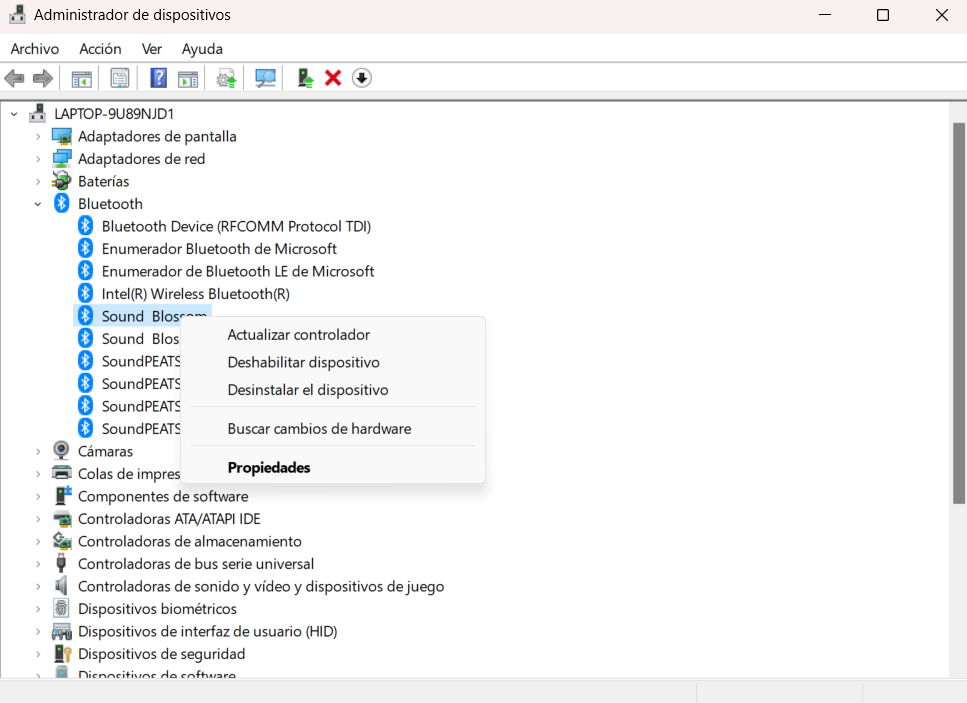Ghép nối và sử dụng các thiết bị Bluetooth trên Windows 11 PC là một quá trình đơn giản. Tuy nhiên, điều gì sẽ xảy ra nếu bạn không chắc chắn về tên PC của mình? Nếu ý định của bạn là thay đổi tên, chúng tôi sẽ hướng dẫn bạn các bước để đổi tên cả máy tính của bạn và bất kỳ thiết bị được kết nối nào khác.
Khi bạn thiết lập kết nối giữa thiết bị Bluetooth và Windows 11, máy tính sẽ tự động gán tên chung để nhận dạng thiết bị. Thông thường, tên này bao gồm kiểu máy và số sê-ri của máy tính. Những tên này có thể khó nhớ và có thể bị nhầm lẫn trong một dãy dài các thiết bị mang tên mặc định.
Mặc dù một số tên mặc định có thể đủ để ghép nối một thứ gì đó như một bộ tai nghe, nhưng nhiều người dùng lại thích đặt một cái tên được cá nhân hóa và đặc biệt cho thiết bị của họ.

Đổi tên máy tính của bạn trong Windows 11
Nếu bạn muốn sửa đổi tên máy tính của mình để nâng cao khả năng phát hiện máy tính từ các thiết bị khác, Windows 11 sẽ cung cấp một quy trình thân thiện với người dùng để đạt được điều này. Bằng cách thay đổi tên máy tính, tên Bluetooth liên kết với nó cũng sẽ được cập nhật tự động. Thực hiện theo các bước sau để tiếp tục:
- Xác định vị trí và mở Cài đặt tùy chọn từ menu Bắt đầu của Windows 11.
- Nhấp vào WELFARE và sau đó chọn Thông tin.
- Trong số các tùy chọn được trình bày, bạn sẽ tìm thấy tùy chọn cho phép bạn đổi tên của toàn bộ máy tính của bạn.
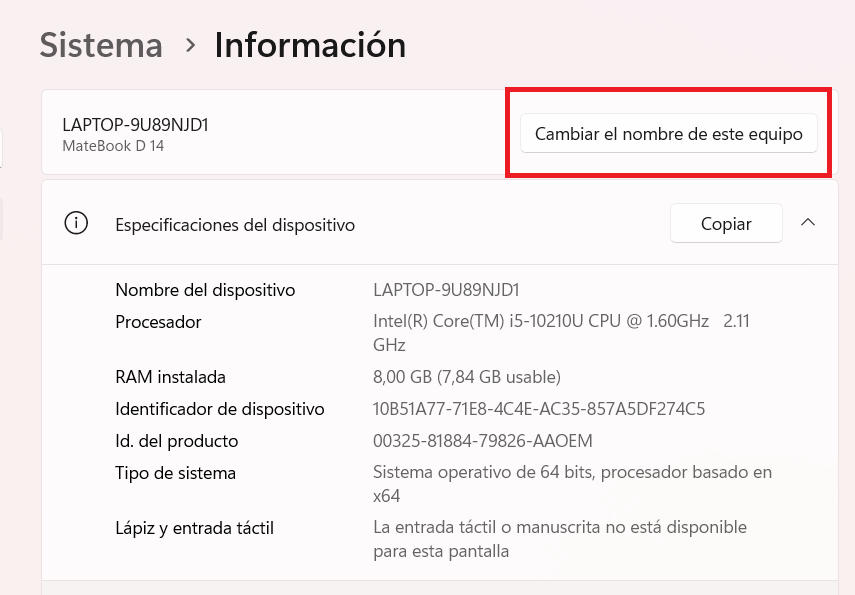
- Khi nhấp vào tùy chọn này, một cửa sổ nhỏ gọn sẽ xuất hiện, cho phép bạn nhập tên bạn chọn. Nó cũng cung cấp thông tin về tên mặc định, nếu bạn có bất kỳ sự không chắc chắn nào.
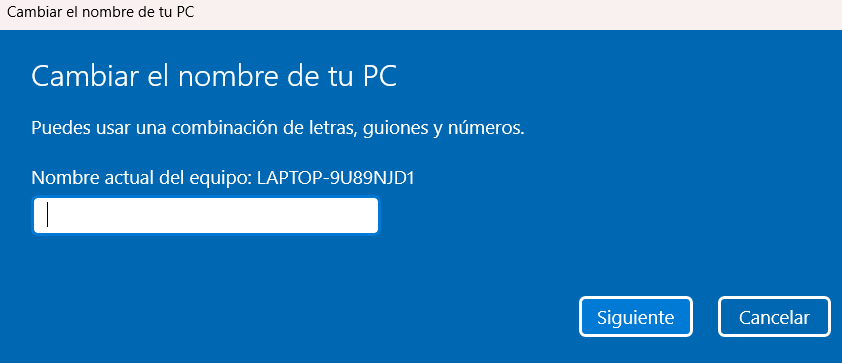
- Sau khi quyết định tên mới, nhấn Khởi động lại để bắt đầu quá trình.
Nhận dạng Bluetooth sẽ được đồng bộ hóa với tên mới của máy tính của bạn. Do đó, sau khi thiết bị đã được khởi động lại hoàn toàn, bạn sẽ có thể định vị thiết bị theo tên cập nhật mà bạn đã chỉ định. Quá trình này có thể được lặp lại nhiều lần, cho phép bạn điều chỉnh tên nếu cần.
Thay đổi tên của thiết bị được liên kết trong Windows 11
Nếu bạn muốn sửa đổi tên của thiết bị được kết nối liên kết với máy tính của mình, chẳng hạn như chuột, bàn phím hoặc máy in, có hai phương pháp khả dụng để thực hiện việc này.
Phương pháp 1: Thông qua cài đặt thiết bị
- Sau khi thiết bị Bluetooth được kết nối với máy tính, hãy truy cập Cài đặt.
- Nhấn vào Windows nút + X tổ hợp phím để hiển thị menu người dùng nâng cao, sau đó chọn chạy.
- Trong Bảng điều khiển, nhấp vào Xem thiết bị và máy in.
- Nhấp chuột phải vào thiết bị Bluetooth được ghép nối được liệt kê ở đó và chọn Bất động sản.
- Điều hướng đến tab Bluetooth ở trên cùng.
- Nhập một tên thay thế cho thiết bị Bluetooth.
- Nhấp chuột Đăng Nhập để lưu tên mới được gán.
- Tắt nguồn thiết bị Bluetooth và sau đó bật lại để đảm bảo các thay đổi có hiệu lực. Bước này rất quan trọng để các thay đổi được thực hiện thành công.
Phương pháp 2: Thông qua Trình quản lý thiết bị
- Để tiếp tục với một phương pháp khác, hãy sử dụng Trình quản lý thiết bị.
- Trong Trình quản lý thiết bị, chọn danh mục Bluetooth để xem các thiết bị thuộc danh mục đó.
- Nhấp chuột phải vào thiết bị Bluetooth được kết nối mà bạn quan tâm và chọn Bất động sản.
- Nhập Nâng cao tab.
- Trong hộp văn bản được cung cấp, nhập tên mới cho thiết bị Bluetooth.
- Nhấp chuột OK để xác nhận những thay đổi và cho phép chúng có hiệu lực.